تنبيهات البريد الإلكتروني لـ WordPress "خطأ فادح": ماذا تعني وماذا تفعل بعد ذلك
نشرت: 2025-09-11يأتي تشغيل موقع WordPress مع العديد من الفوائد - الاستمتاع بالاستخدام ، والتخصيص ، والنظام الإيكولوجي المكون الإضافي الشاسع ، على سبيل المثال لا الحصر. ولكن كما يعلم أي مالك موقع ذي خبرة ، فإنه يجلب أيضًا مجموعة من التحديات الفريدة. إحدى القضايا الشائعة والمقلقة هي WordPress المخيفة "الخطأ الحرج" . يمكن أن يكون هذا التنبيه مثيرًا للقلق ، خاصة إذا لم تكن على دراية بسببه أو تأثيره.
في هذه المقالة ، سنقوم بتشريح ما يعنيه تنبيه البريد الإلكتروني لـ WordPress Critical Error ، ولماذا يحدث ، والأهم من ذلك ، الخطوات التي يجب أن تتخذها عند تلقي واحدة. يعد فهم هذه المشكلة أمرًا ضروريًا للحفاظ على استقرار وموثوقية موقع الويب الخاص بك.
ما هو "الخطأ الحرج" WordPress؟
يحدث الخطأ الحرج عندما لا يتمكن WordPress من تحميل جزء ضروري من موقع الويب بسبب خطأ PHP المميت. يؤدي هذا عادةً إلى شاشة بيضاء أو رسالة تقول: "كان هناك خطأ حاسم على موقع الويب الخاص بك."
لمساعدة المسؤولين على تحديد المشكلة وحلها ، يرسل WordPress إشعارًا بريدًا إلكترونيًا إلى عنوان بريد إلكتروني مسؤول الموقع. عادة ما يقرأ سطر الموضوع:
"موقعك يعاني من مشكلة فنية"
داخل البريد الإلكتروني ، يتضمن WordPress معلومات تصحيح مفيدة مثل:
- اسم المكون الإضافي أو السمة التي تسببت في الخطأ
- تتبع المكدس للمطورين لتتبع المشكلة
- رابط للوصول إلى موقعك في وضع الاسترداد
هذه الميزة ، التي تم تقديمها في WordPress 5.2 ، هي جزء من مبادرة صحة موقع النظام الأساسي لتحسين إدارة الأخطاء ومنع المشكلات من تكلفتك للزوار أو الإيرادات أو تصنيفات محرك البحث.
لماذا تحصل على رسائل البريد الإلكتروني للخطأ الحرجة
هذه التنبيهات ليست عشوائية. يتم تشغيلها عندما يقوم خطأ PHP المميت بإيقاف قدرة WordPress على تقديم موقعك. تشمل الأسباب الشائعة:
- المكونات الإضافية أو السمات غير المتوافقة: يمكن للتحديث المتضارب كسر موقعك.
- توافق إصدار PHP: قد يعتمد الرمز الخاص بك على الوظائف المهملة أو أخطاء بناء الجملة عندما تتغير إصدارات PHP.
- استنفاد الحد من الذاكرة: تستهلك البرامج النصية PHP ذاكرة أكثر مما تسمح بيئة الاستضافة الخاصة بك.
- الملفات الأساسية التالفة: ملفات نظام WordPress المكسورة أو المفقودة.
- أخطاء رمز مخصصة: الأخطاء في الوظائف. php أو غيرها من الملفات التي تم تحريرها يدويًا.
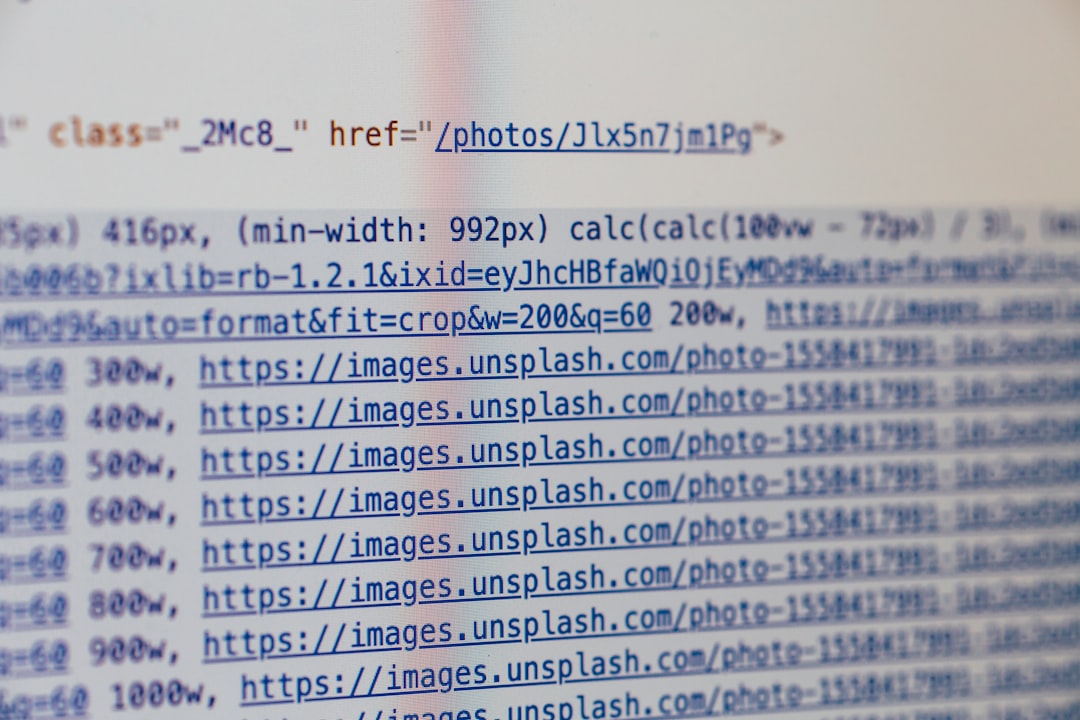
قد يبدو كل من هذه الأسباب غير ضارة حتى يكسر موقعك بأكمله. لحسن الحظ ، بفضل تنبيهات الأخطاء وروابط الاسترداد ، يكون تشخيص المشكلة وحلها أسهل مما كانت عليه.
ماذا يجب أن تفعل عندما تتلقى تنبيها خطأ حرج؟
عندما يكون هذا التنبيه الأراضي في صندوق الوارد الخاص بك ، فإن التصرف بسرعة ومنهجية يمكن أن يحدث الفرق بين اضطراب موجز ووقت تعطل واسع النطاق. دعنا نمر بالخطوات التي يجب أن تتخذها فورًا بعد تلقي بريد إلكتروني إلى خطأ في WordPress.
الخطوة 1: راجع محتوى البريد الإلكتروني بدقة
لا تتجاهل أو حذف الرسالة. افتحه وفحصه عن كثب. ابحث عن التفاصيل التالية:
- المكون الإضافي المحدد أو السمة أو الملف الذي تسبب في الخطأ
- نوع خطأ PHP (على سبيل المثال ، خطأ فادح ، خطأ في التحليل)
- رابط لإدخال وضع الاسترداد
ستوجه هذه المعلومات ردك الأول وتساعدك على تحديد أي جزء من الموقع يحتاج إلى الاهتمام.
الخطوة 2: أدخل وضع الاسترداد
انقر على رابط وضع الاسترداد في البريد الإلكتروني. يتيح لك هذا الوضع الوصول إلى الواجهة الخلفية لـ WordPress في بيئة "آمنة" مؤقتة. ضمن وضع الاسترداد ، يتم إيقاف تشغيل البرنامج المساعد أو السمة المشكلة حتى تتمكن من اتخاذ إجراء دون توقف رمز المكسور عن كل الوصول.
بمجرد الوصول إلى وضع الاسترداد ، يمكنك:
- إلغاء تنشيط أو حذف البرنامج المساعد أو السمة المخالفة
- قم بتحديثه إلى أحدث إصدار متوافق
- اقرأ معلومات تصحيح الأخطاء الداخلية لمزيد من الأدلة
تذكر أن وضع الاسترداد متاح فقط لوقت محدود - مدته 24 ساعة - حتى يتصرف على الفور.

الخطوة 3: إلغاء تنشيط أو إزالة الكود الإشكالي
إذا كان وضع البريد الإلكتروني أو الاسترداد يحدد مكونًا إضافيًا محددًا ، فقم بإلغاء تنشيطه أولاً. إذا قام ذلك بحل المشكلة ، فمن المحتمل أن يعود موقعك عبر الإنترنت. يمكنك الآن التحقق من مطور البرنامج المساعد حول التوافق أو النظر في المكونات الإضافية البديلة.
إذا قمت مؤخرًا بتعديل functions.php الخاصة بك. يمكن أن يسقط Semicolon في غير محله موقعًا بأكمله.
الخطوة 4: تحقق من سجلات الخادم PHP
في كثير من الحالات ، توفر سجلات أخطاء الخادم رؤى أعمق حول الخطأ الذي حدث ولماذا. الوصول إلى سجلاتك عبر لوحة التحكم في الاستضافة أو FTP. ابحث عن الإدخالات التي تتزامن مع الوقت الذي حدث فيه الخطأ. هذا يمكن أن يمنحك أدلة لا يتضمنها البريد الإلكتروني.
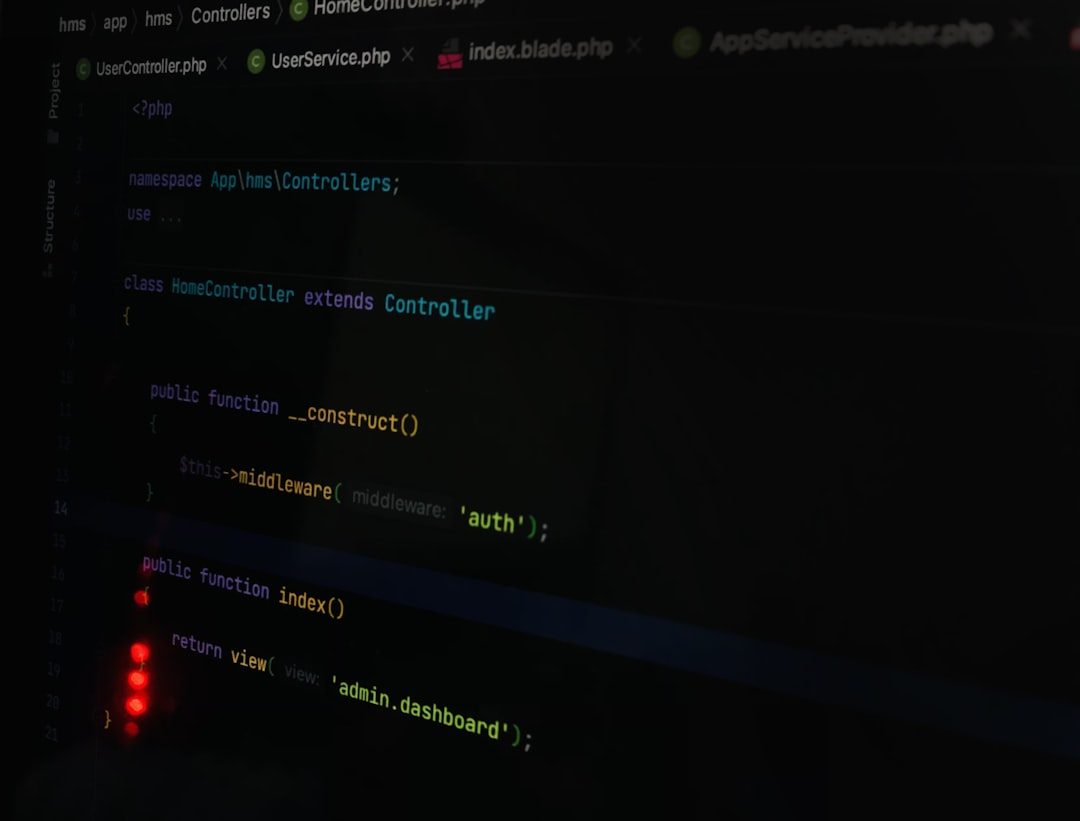
الخطوة 5: تحديث كل شيء
المكونات الإضافية التي عفا عليها الزمن ، والموضوعات ، أو ملفات WordPress الأساسية هي أراضي تربية للأخطاء ونقاط الضعف. بمجرد أن يكون موقعك مستقرًا:
- تحديث WordPress إلى أحدث إصدار مستقر
- قم بتحديث جميع الإضافات والموضوعات النشطة
- تأكد من أن إصدار PHP الخاص بك متوافق (يوصى على الأقل PHP 7.4 أو PHP 8.0)
البقاء الحالي يقلل بشكل كبير من فرص مواجهة الأخطاء المستقبلية.
منع الأخطاء الحرجة في المستقبل
على الرغم من أنه لا يمكن تجنب كل مشكلة ، إلا أن العديد من الممارسات يمكن أن تقلل بشكل كبير من احتمال حدوث اضطرابات في المستقبل.
1. استخدم بيئة التدريج
لا تختبر مكونات إضافية أو تغييرات رمز جديدة مباشرة على الموقع المباشر. تتيح لك خدمات مثل WP StageCoach أو المكونات الإضافية مثل WP Traging إنشاء موقع استنساخ حيث يمكنك اختبار التحديثات بأمان.
2. النسخ الاحتياطية العادية
قم بإنشاء نسخ احتياطية من ملفات موقعك وقاعدة البيانات. استخدم أدوات مثل updraftplus أو blogvault أو نظام النسخ الاحتياطي اليومي لمضيف الويب الخاص بك. يتيح لك الحصول على نسخة احتياطية حديثة بسهولة استعادة موقعك على الفور في حالة الفشل الكارثي.
3. مراقبة وقت التشغيل والأخطاء
استخدم أدوات المراقبة مثل uptimerobot أو pingdom للحفاظ على علامات التبويب على توفر موقعك. قم بدمج هذا مع الإضافات مثل مراقبة الاستعلام أو تصحيح الأخطاء في WP للقبض على مشكلات أصغر قبل تصاعدها إلى أخطاء حرجة.
4. اتبع ممارسات الترميز الجيدة
إذا قامت أنت أو مطوروك بإضافة رمز مخصص ، فالتمسك بمعايير تطوير WordPress. استخدم أدوات Linting ، والتعليق على الرمز الخاص بك ، واختبارها جيدًا قبل النشر.
5. اختر الإضافات والموضوعات ذات السمعة الطيبة
فقط تثبيت المكونات الإضافية والموضوعات من مصادر موثوقة ذات سمعة صلبة وأرقام تنزيل عالية. فحصها لتحديث تردد ومراجعات المستخدمين كذلك. المكون الإضافي المشفر بشكل سيئ هو قنبلة وقت موقوتة.
متى يتم الاتصال بالدعم
إذا لم تتمكن من إصلاح الخطأ بعد اتباع الخطوات أعلاه ، فقد حان الوقت لتقديم المساعدة. اعتمادًا على الإعداد الخاص بك ، قد يعني ذلك الاتصال:
- مزود الاستضافة الخاص بك - غالبًا ما يكون لديهم أدوات وموظفين للمساعدة في هذه الأنواع من القضايا.
- مطور البرنامج المساعد/الموضوع - قد يكونون بالفعل على دراية بالمشكلة ويعملون على الإصلاح.
- مطور WordPress المحترف أو خدمة الصيانة-مثالية للمواقع المعقدة المصممة خصيصًا.
لا تدع الكبرياء أو التردد يؤخرون جهود الانتعاش. يمكن أن يضر كل دقيقة موقعك بحركة المرور والمصداقية.
خاتمة
إن تنبيه الأخطاء الحرجة في WordPress هو شبكة أمان ، وليس عقوبة الإعدام لموقعك. إنه مصمم لإعلامك بالمشكلات الخطيرة في الوقت الفعلي وإرشادك من خلال وضع الاسترداد إلى الدقة. من خلال فهم ما تعنيه هذه التنبيهات ومعرفة كيفية الاستجابة بفعالية ، يمكنك التعافي بسرعة وتقليل الاضطراب.
اجمع بين هذه المعرفة مع إدارة الموقع الاستباقي - اختبار التحديثات ، والنسخ الاحتياطي بانتظام ، واستخدام المكونات الإضافية عالية الجودة - وستقلل بشكل كبير من تعرضك للأخطاء الهامة. WordPress قوي ، ولكن مثل أي أداة قوية ، فإنه يتطلب الإشراف المسؤول.
في المرة القادمة التي ترى فيها "موقعك يعاني من مشكلة فنية" ، ابق هادئًا ، اتبع هذه الخطوات ، واعرف أن الحلول في متناول اليد.
